公開 : 2021/09/06 : 2022/03/04
ハロウィンの季節が近づいてきましたね。
ということで今回ハロウィン風のCG素材を作成したので、基本的な使い方から応用まで紹介したいと思います。
季節に合った映像を作りたい方は必見です。
この記事ではハロウィン風CG素材の使い方を4つ紹介しています。
どれも簡単で3分あれば作れてしまうものばかりなので、ぜひチャレンジしてみてくださいね。
映像の乗り替わり素材や、背景ベース、フレーム枠など一通りの素材は用意できたなかと思います。
暗くなりすぎないように、だけどちょっと不気味感があり、可愛らしさもあるようなキャラクターになるように作りました。
ハロウィン風のテロップベースと乗り替わり素材も作成しました。
ぜひお試しください。
目次
ハロウィン風CG素材の使い方

左の画像は左に写真や動画を、右の画像も中心に写真や動画を入れることができます。
フレーム枠に映像を入れるだけで、ハロウィン風に仕上がるのでオススメです。
両方ともタイムラインの構成はとてもシンプルで簡単です。

あとは写真や動画の大きさ・位置を調整すればOK。
簡単にハロウィン風の映像を作ることができちゃいます。
コウモリが飛び出してのりかわる
コウモリが中心から飛び出してくるCG素材を使います。
とても使いやすく、簡単にハロウィン風の映像に仕上げることができますよ。
これもCG素材をタイムラインにのせるだけでOK。
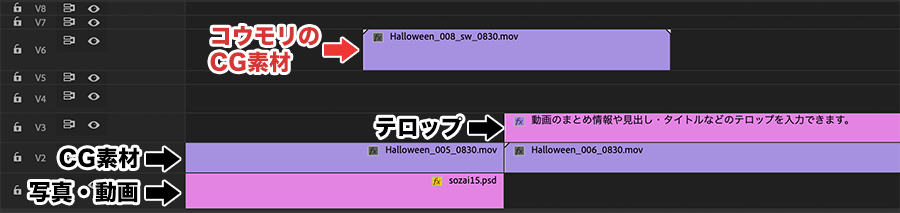
コウモリで完全に覆われるタイミングで写真や動画を切り替えるだけで完成です。
動画のスタートから20フレーム後にコウモリで完全に覆われるため、20フレーム以降で写真を切り替えるようにしましょう。
黒のベースをのせた上に文字をのせる

ここでは、かぼちゃが不規則に動くCG素材を使ってテロップを入れようと思います。
しかし、茶色いベースにそのまま文字をのせた場合、テロップが見えにくくなってしまいます。
この場合、白や黒のベースをのせるとテロップが見えやすくなりますよ。
ということで、今回は黒のベースを作るところから解説します。
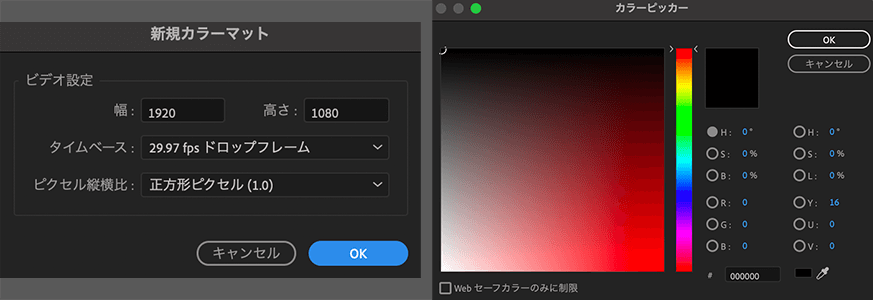
ファイル>新規>カラーマット…
作成したカラーマットをタイムラインにのせましょう。
さらにカラーマットの不透明度を95%にします。
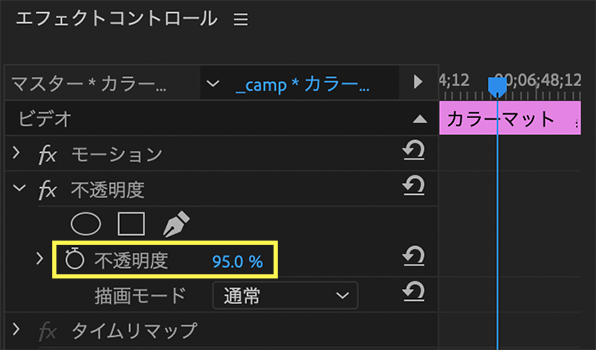
あとはテロップをのせるだけです。
テロップの作り方はこちらの記事に詳しく書いたので参考にしてみてください。
かぼちゃベースを重ねる

片面が透明になっているかぼちゃのCG素材を重ねて左右の枠として使います。
まずは左側から。
スケール・位置を調整してレイアウトします。
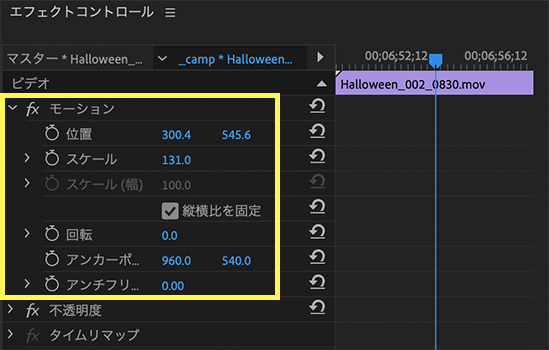
片方レイアウトしたら、次は右側をレイアウトします。
Option + ドラッグでクリップを複製
複製したらモーションの回転、またはエフェクトのHorizontal Flipを適用します。
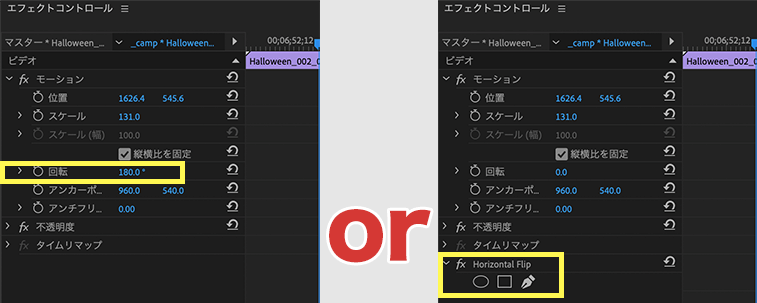
右側の位置も微調整したら完成です。
フレーム枠として使う

最後に紹介するのは、好きな形にマスクでくり抜いて、その中に写真や動画・テロップなどをのせる方法を紹介します。
この方法を使うと、どんな背景素材でも枠として使うことができます。
では、最終的なタイムラインの構成から。
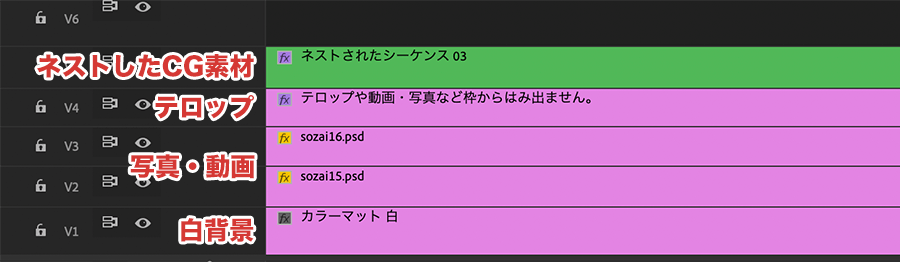
V5・・・ネスとしたCG素材
V4・・・テキストテロップ
V3・V2・・・写真・動画素材
V1・・・カラーマットの白
V2・V3はいい感じでレイアウトすればOKです。
V1、V4については詳細記事があるのでそちらを参考にしてください。
ここではV5のやり方だけを伝えます。
V5はまずCG素材をタイムラインにのせます。
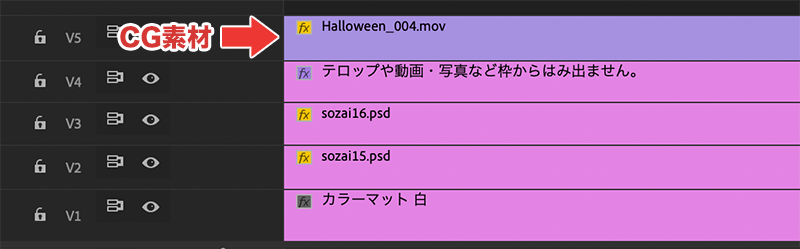
V5のCG素材に不透明度のマスクを適用します。
マスクは楕円形・四角・パスで描くの3つから選べ、今回は四角マスクを適用しました。
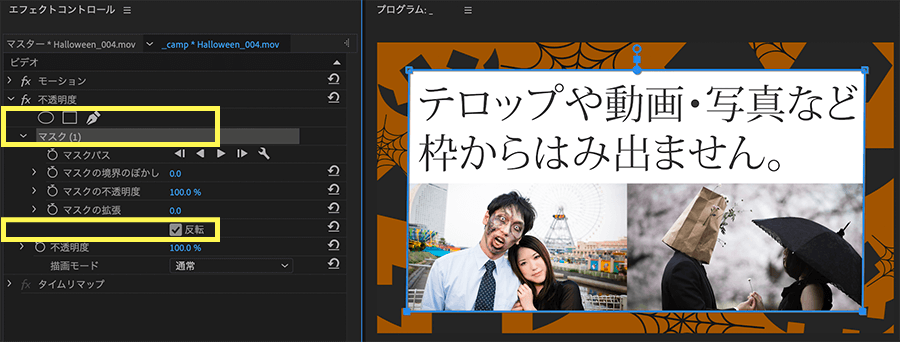
黄枠の反転にチェックを入れてください。
するとマスクが反転して映像の外側だけ見えるようになります。
次に、V5のCG素材をネストします。
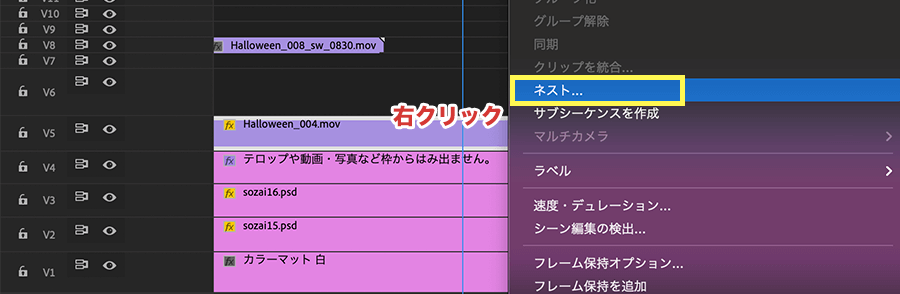
右クリック>ネスト>任意の名前を入力しOK
ネストする理由は、内側にヘコんでいるような演出がネストしなければいけないからです。
ドロップシャドウを使わない場合はネストする必要はありません。
最後にエフェクトのドロップシャドウを適用します。

ドロップシャドウの数値を調整すれば完成です。
内側に影をつける演出さえクリアできれば問題なくできると思いますよ。
カンプデータも用意しているので、ぜひチャレンジしてみてくださいね。
いかがでしょうか。
とても簡単な操作ですが、見栄えはとても良い感じになっていると思います。
ゼロから素材を作るよりも、CG素材をうまく組み合わせた方が何十倍も楽なのでぜひお試しください。
またPremiere Pro CCの操作に慣れたい方は、Kindle書籍「Premiere Pro CC 現場で使えて、楽して時短できる動画編集テクニック230」もおすすめです。
時短操作とショートカットを中心に、約12分の動画素材を4分くらいまでカット、映像加工や音声加工など一通りのワークフローも学べるように作りました。
こちらもぜひお試しください。
電車の中、ちょっとした隙間時間にお試しください。
撮影や編集に便利なアイテム


















